Bagaimana Edit Video di TikTok
Jika anda menyiarkan video anda sendiri di 👉 TikTok, anda mungkin perlu mengedit video anda pada satu ketika. Walaupun anda boleh mengedit video anda di TikTok, anda sebenarnya tidak terhad kepada apa sahaja alat pengeditan yang ditawarkan oleh TikTok dalam aplikasinya. Semak juga di 👉 APB.
Dalam panduan ini, bagaimana untuk menyemak pilihan pengeditan video TiKTok anda, menunjukkan kepada anda cara mengedit klip anda dalam apl TikTok dan menjawab beberapa soalan pengeditan video anda tentang apl perkongsian video bentuk pendek yang popular. Semak juga di 👉 TikTok Help Center.
Cara mengedit video TikTok
Apabila menyunting video TikTok, anda mempunyai beberapa pilihan. Anda boleh sama ada mengedit video anda dari dalam TikTok menggunakan alat penyuntingan aslinya atau anda boleh memuat turun aplikasi penyuntingan video yang berasingan, mengedit video anda di sana, dan kemudian berkongsi video yang diedit anda ke TikTok. Semak juga di 👉 APB.
Alat penyuntingan dalam TikTok
TikTok bukan hanya untuk merakam dan menyiarkan video. Anda boleh menggunakan TikTok untuk melakukan pengeditan video ringan juga. Sebaik sahaja anda telah merakam klip video atau memuat naik satu ke TikTok, anda akan dipaparkan dengan skrin yang menawarkan beberapa pilihan pengeditan. Pada skrin ini, TikTok membolehkan anda melakukan perkara seperti menambah teks, menambah pelekat, menggunakan kesan, menambah penapis dan memangkas video anda.
Mengedit video TikTok dengan aplikasi penyuntingan video pihak ketiga
Anda juga boleh menggunakan apl pihak ketiga untuk mengedit video anda dan kemudian menyiarkannya ke TikTok. Apl ini cenderung mempunyai lebih banyak alat pengeditan yang ditampilkan sepenuhnya tetapi mereka juga cenderung meminta anda membayar untuk mengakses alat yang lebih premium dan melakukan perkara seperti mengalih keluar tera air daripada produk akhir anda.
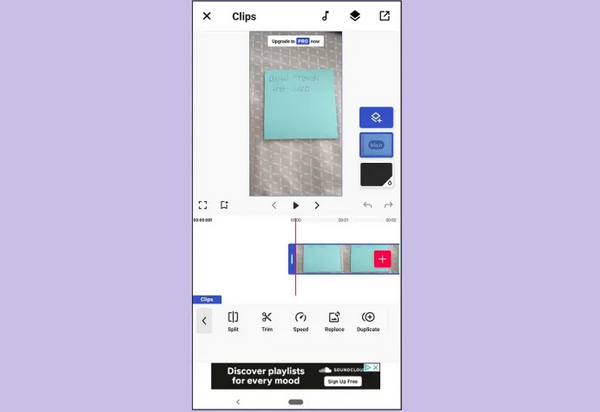
Ia bergantung pada keperluan pengeditan video TikTok anda. Secara keseluruhan, anda akan menyukai app Funimate. Ia percuma untuk digunakan dan tersedia untuk kedua-dua 👉 Android dan 👉 iOS. Antara muka Funimate mudah digunakan dan difahami. Ia mempunyai pelbagai jenis kesan, tindanan dan peralihan. Dan apabila ia datang untuk mengedit klip video anda, anda mempunyai lebih banyak pilihan di sini seperti membelah, memangkas, memangkas dan melaraskan kelajuannya. Semak juga di 👉 Backstage.
Apabila anda sudah bersedia untuk berkongsi video anda, anda boleh berbuat demikian pada apl lain seperti TikTok, Instagram atau YouTube. Anda juga boleh menukar peleraian eksport anda kepada sehingga 720p secara percuma, sehingga 1080p Full HD jika anda menonton iklan dan sehingga 4K Ultra HD jika anda meningkatkan kepada langganan berbayar. Semak juga di 👉 Tiktok Support.
Terdapat kelemahan pada apl ini, walau bagaimanapun: Walaupun ia percuma untuk dimuat turun dan digunakan, Funimate akan menambahkan tera air pada video anda melainkan anda sama ada membayar untuk mengalih keluarnya atau menonton iklan untuk mengalih keluarnya daripada video. Selain itu, banyak kesan dan penapis memerlukan langganan berbayar untuk mengaksesnya atau anda perlu menonton iklan untuk mengaksesnya.
Bolehkah anda mengedit klip dalam TikTok. Semak juga di 👉 APB.
Ya, anda boleh mengedit klip video dalam TikTok. Inilah cara untuk melakukannya:
Langkah 1: Buka apl TikTok dan sama ada rakam video dengan TikTok atau muat naik video sedia ada ke apl TikTok.
Langkah 2: Anda kemudiannya akan dibawa ke skrin dengan beberapa ikon putih di sebelah kanan. Ikon ini mewakili pelbagai pilihan penyuntingan dan penyesuaian video. Di sini anda boleh menambah teks, menambah pelekat, menambah kesan, menambah penapis, melaraskan (trim) klip video anda, menambah kapsyen, melaraskan tetapan privasi atau menambah ganti suara atau kesan suara.
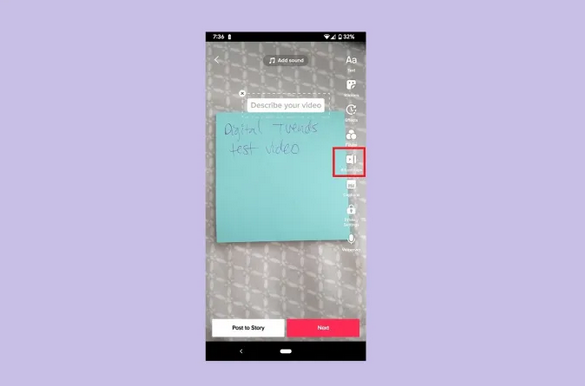
Untuk tujuan panduan ini, kami akan menumpukan pada cara memangkas klip video anda.
Langkah 3: Pilih ikon Laraskan klip. Ikon ini kelihatan seperti butang putih dengan menegak.
Langkah 4: Pada skrin Laraskan klip, anda akan melihat pratonton video anda di bahagian atas skrin dan garis masa video anda di bahagian bawah (segi empat tepat yang memaparkan semua bingkai video anda). Garis masa dikelilingi oleh sempadan merah dengan dua pemegang tebal di sebelah kiri dan kanan. Gerakkan pemegang tersebut ke kiri atau kanan untuk melaraskan panjang video TikTok anda.
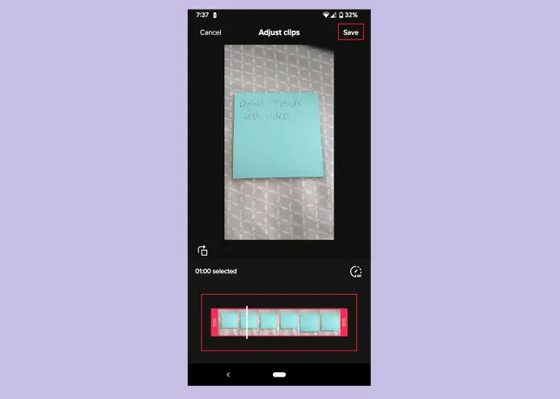
Langkah 5: Pilih Simpan di penjuru kanan sebelah atas apabila selesai memangkas klip.
😎Nota tentang menambah berbilang klip pada siaran: Anda boleh menambah berbilang video dan foto pada siaran video TikTok — anda hanya akan dibawa ke jenis skrin pengeditan yang berbeza (satu tanpa ikon putih). Pada skrin ini, pilih tab default. Kemudian klik setiap klip video untuk mengeditnya secara berasingan. Gerakkan pemegang merah di kawasan garis masa untuk memangkas klip anda. Kemudian pilih ikon Tanda Semak di bahagian bawah sebelah kanan untuk menyimpan suntingan anda.


Comments
Post a Comment
Maklumat yang terkandung dalam laman Blog ini hanya untuk tujuan maklumat umum sahaja.
Kami tidak akan bertanggungjawab ke atas apa-apa kehilangan atau kerosakan termasuk tanpa had, kehilangan atau kerosakan secara langsung atau tidak langsung atau apa-apa kerugian atau kerosakan yang timbul atau sesuatu yang berkaitan dengan penggunaan laman web ini. Dilarang meniru, copy & paste kandungan dalam laman blog ini.
Komen akan ditapis untuk kesejahteraan bersama, spammer tidak dialu-alukan (spammers are not allowed).
Terima Kasih.
The Blogler (Aku Pakar Blogger).